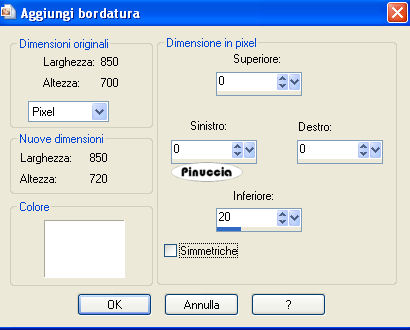|
VIOLETTA
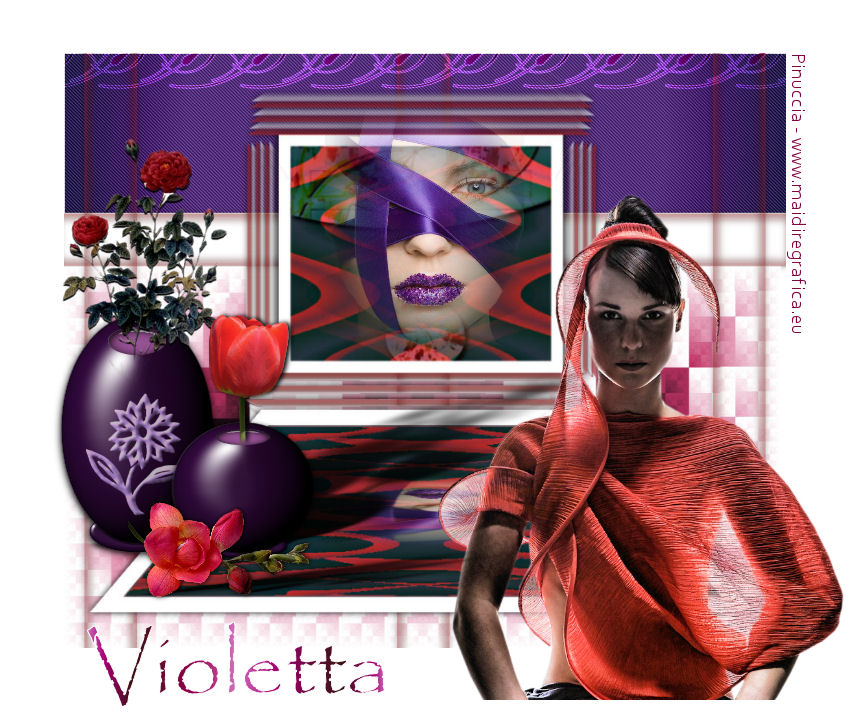
Ringrazio Roserika
per avermi permesso di tradurre i suoi
tutorial
Il sito è chiuso

qui puoi trovare qualche risposta ai tuoi
dubbi.
Se l'argomento che ti interessa non è presente,
ti prego di segnalarmelo.
Questo tutorial è stato scritto e tradotto con
PSP X, ma può essere eseguito anche con le altre
versioni di PSP.
Occorrente:
Materiale qui
I tubes sono di Guismo. Lasciate, per favore, il copyright intatto.
1. Apri "texturevioletta", che sarà la base del tuo lavoro.
Livelli>Innalza livello di sfondo.
Immagine>Ridimensiona, all'85%, tutti i livelli non selezionato.
2. Attiva lo strumento Bacchetta magica 
e clicca sulla parte trasparente per selezionarla.
Imposta il colore di primo piano con il bianco (#ffffff),
e riempi  la selezione con questo colore. la selezione con questo colore.
3. Apri il tube "cal_guis_05_08_2008 mist face" e vai a Modifica>Copia.
Torna al tuo lavoro e vai a Modifica>Incolla come nuovo livello.
Posiziona  il tube sul quadro al centro, come nel mio esempio. il tube sul quadro al centro, come nel mio esempio.

4. Apri il tube "cal_guis_28_08_2008_beauty" e vai a Modifica>Copia.
Torna al tuo lavoro e vai a Modifica>Incolla come nuovo livello.
Posiziona  il tube in basso a destra, come nel mio esempio. il tube in basso a destra, come nel mio esempio.
5. Apri il tube "vasefleurs" e vai a Modifica>Copia.
Torna al tuo lavoro e vai a Modifica>Incolla come nuovo livello.
Posiziona  il tube a sinistra, come nel mio esempio. il tube a sinistra, come nel mio esempio.
6. Apri il tube "frise" e vai a Modifica>Copia.
Torna al tuo lavoro e vai a Modifica>Incolla come nuovo livello.
Posiziona  l'ornamento in alto, come nel mio esempio. l'ornamento in alto, come nel mio esempio.
Cambia la modalità di miscelatura di questo livello in Sovrapponi.
7. Immagine>Aggiungi bordatura, simmetriche non selezionato, con il colore bianco:
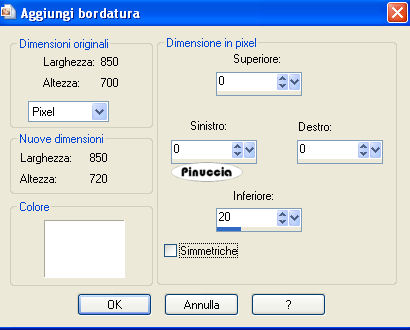
Apri il tube "texte" e vai a Modifica>Copia.
Torna al tuo lavoro e vai a Modifica>Incolla come nuovo livello.
Posiziona  il testo in basso a sinistra, come nel mio esempio. il testo in basso a sinistra, come nel mio esempio.
Firma il tuo lavoro.
File>Esporta>Ottimizzazione jpeg, compressione 20:


Se hai problemi o dubbi, o trovi un link non
funzionante,
o anche soltanto per un saluto, scrivimi.
13 Maggio 2009
|
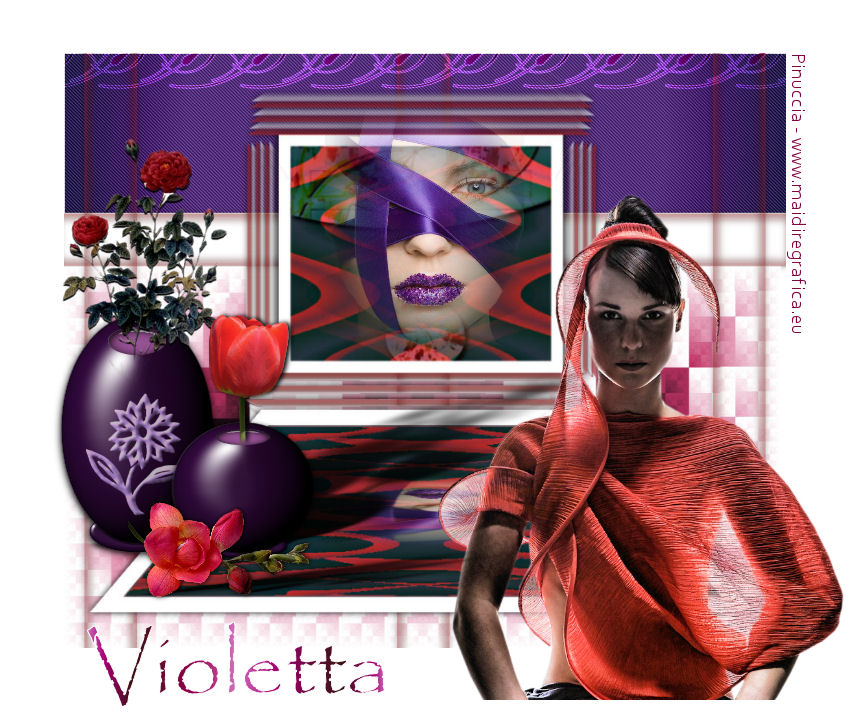



 la selezione con questo colore.
la selezione con questo colore. il tube sul quadro al centro, come nel mio esempio.
il tube sul quadro al centro, come nel mio esempio.